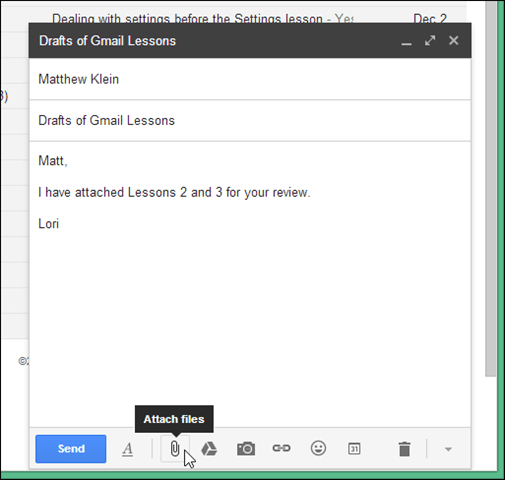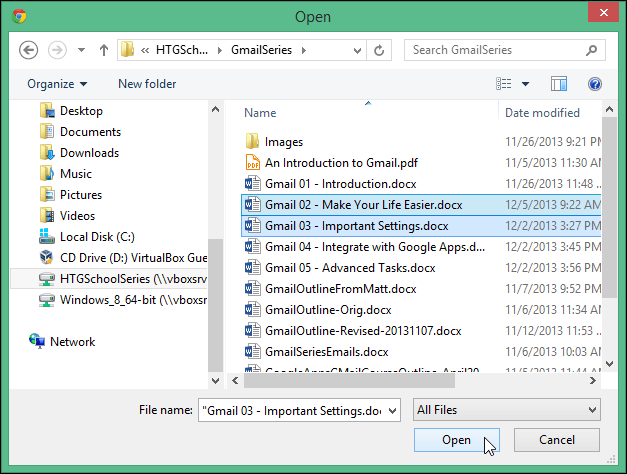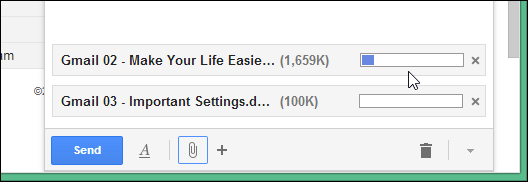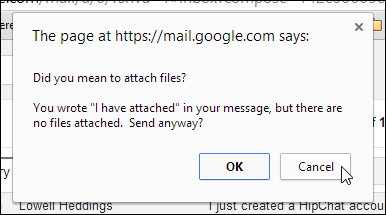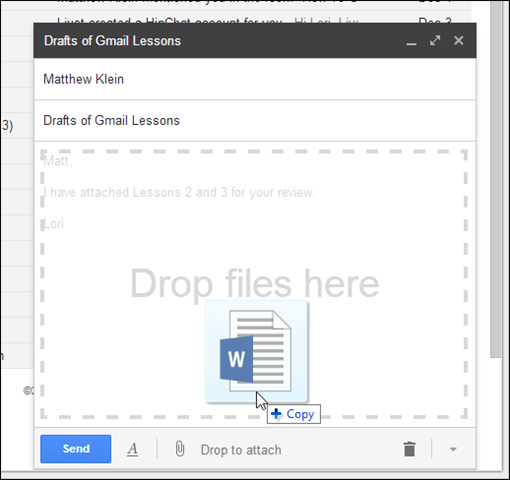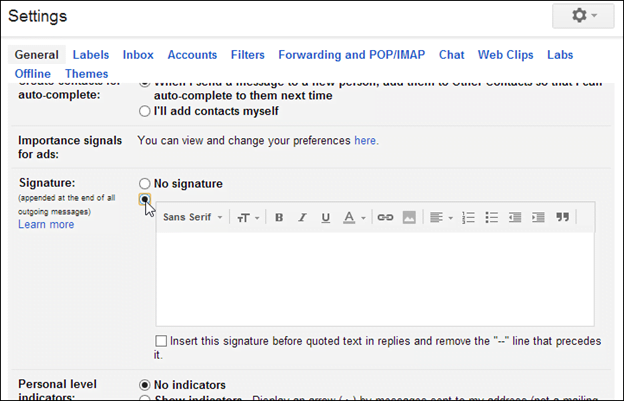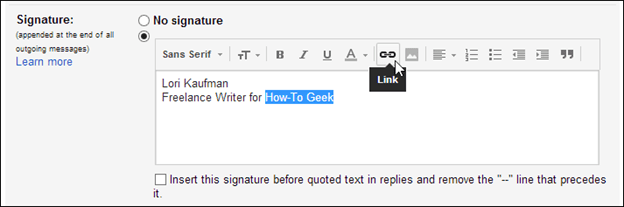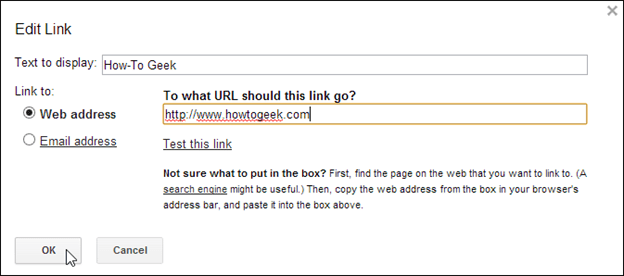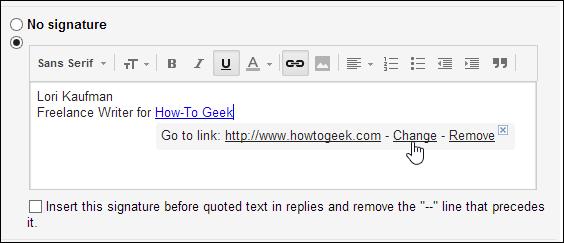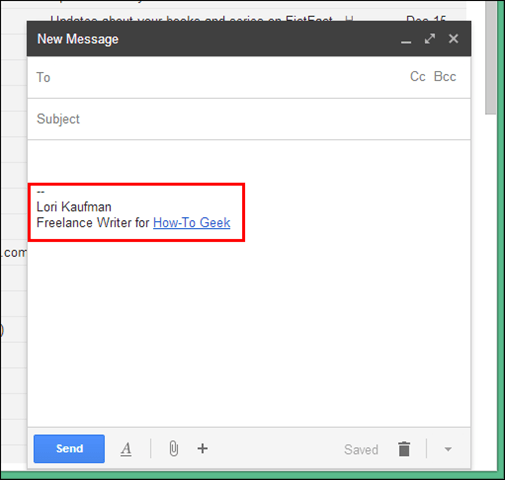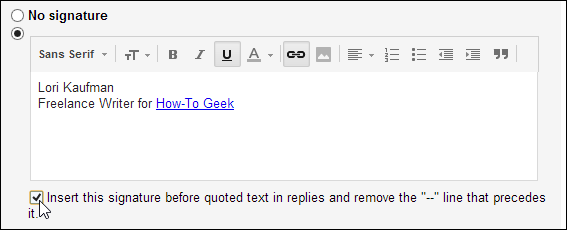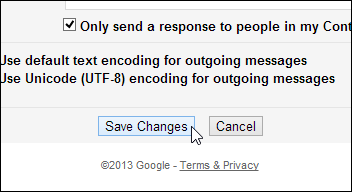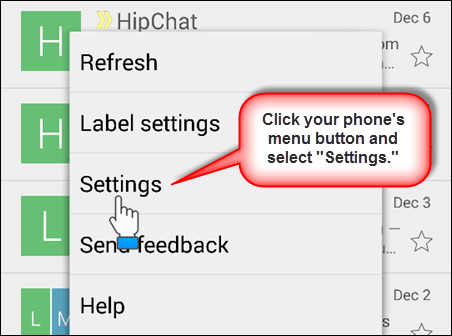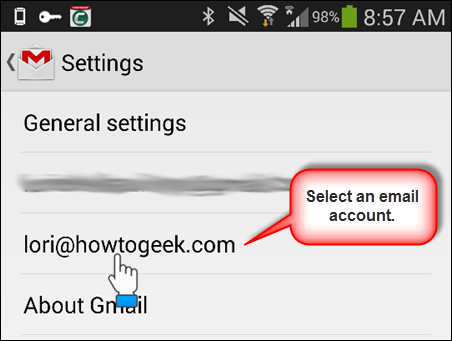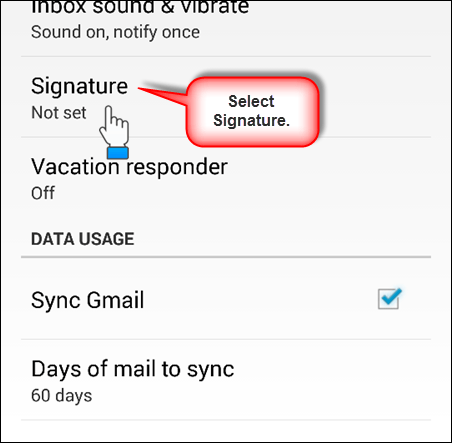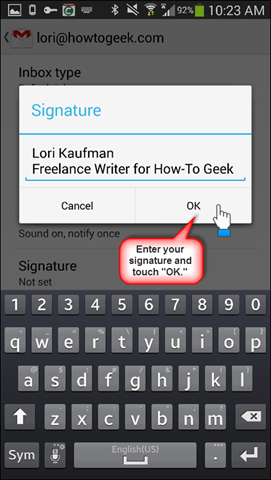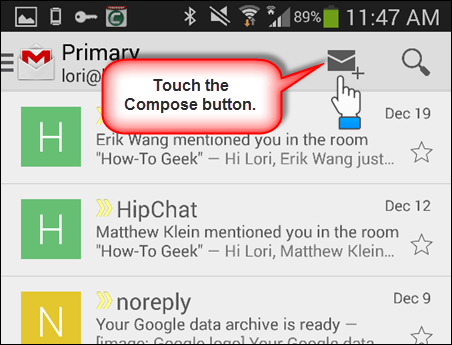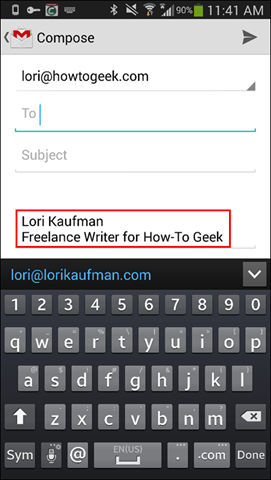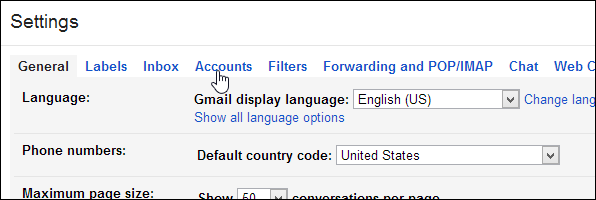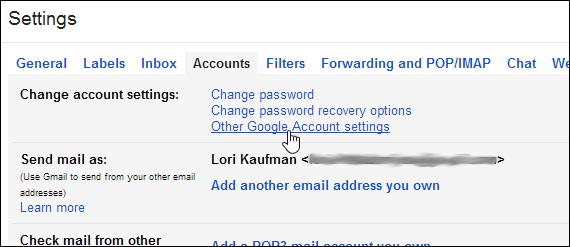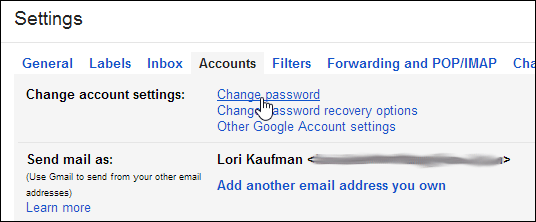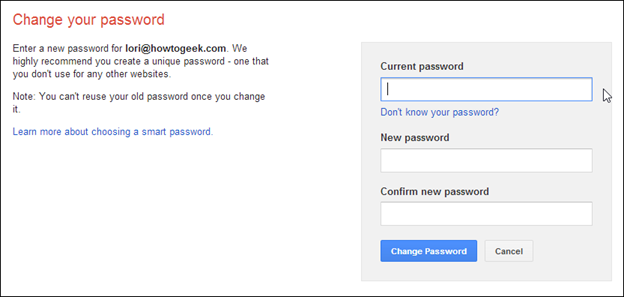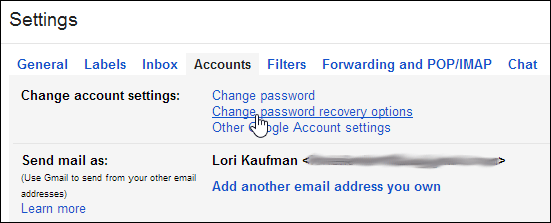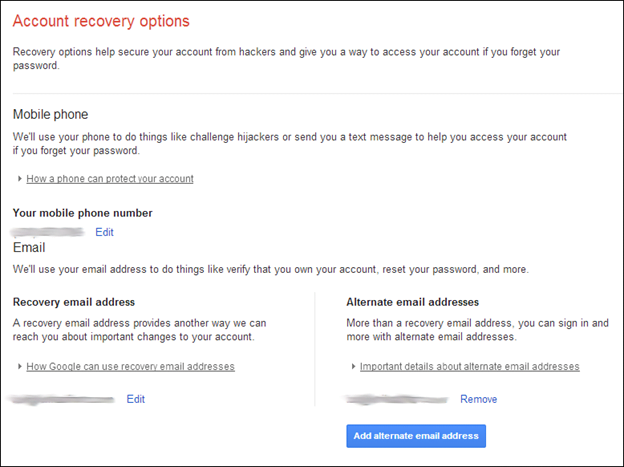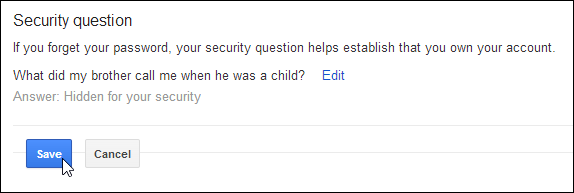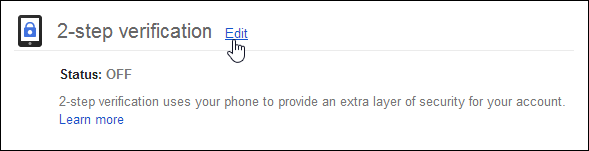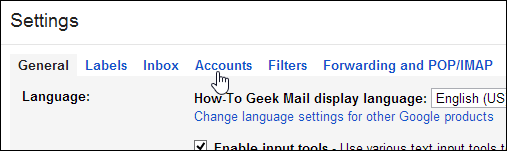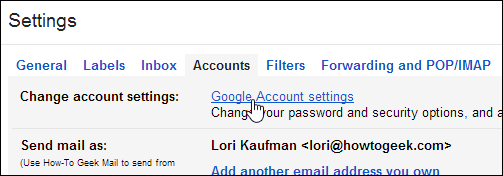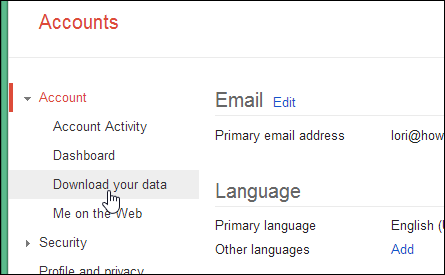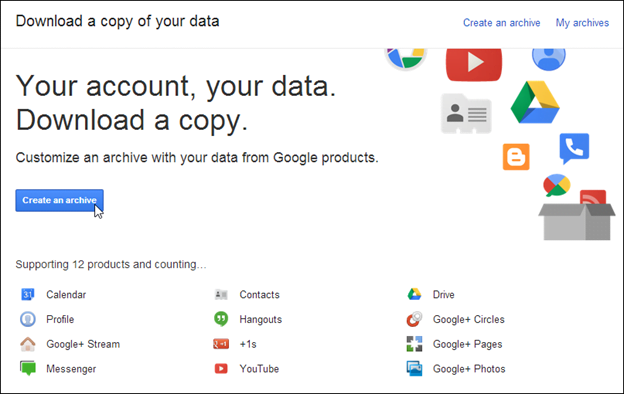A cikin wannan darasi, mun mai da hankali kan haɗe-haɗe da yadda zaku iya ƙirƙirar imel ɗinku tare da sa hannu na al'ada.
Mun ƙare abubuwa da bayanai kan mafi kyawun hanyar kare bayanan asusun ku da kuma adana bayanan ku a cikin gida don koyaushe kuna da su, koda kun share asusun ku.
abubuwan da aka makala
Yana da sauƙi don ƙara abin da aka makala zuwa imel a cikin Gmel. Mafi mahimmanci, tare da Gmel, za ku iya guje wa jin kunyar aika saƙon imel idan kun manta haɗa fayil.
Lura: Saƙonnin Gmail na iya kaiwa megabyte 25 (MB). Idan kana buƙatar aika haɗe-haɗe a cikin saƙon da ke sa girman su ya wuce 25MB, zaku iya saka fayiloli daga Google Drive maimakon. Babu iyaka ga adadin haɗe-haɗe da aka yarda da kowane saƙo, muddin ba ku wuce iyakar girman 25MB ba.
Hanya ɗaya ita ce danna Haɗa Fayiloli a ƙasan Ƙirƙiri taga.
Zaɓi fayilolinku don haɗawa da saƙo a cikin Buɗe maganganu. Kuna iya haɗa fayiloli da yawa a lokaci ɗaya ta zaɓar fayiloli da yawa kamar yadda kuke yi a cikin Windows Explorer. Danna Buɗe don haɗa fayilolin da aka zaɓa.
Ci gaban haɗa fayiloli yana bayyana a ƙasan saƙon.
Yanzu, idan kun manta kun haɗa fayilolinku fa? Gmail ba zai bari ka manta ba. Gmel yana gane lokacin da ka rubuta wasu jimloli a jikin saƙonka, kuma kafin ka aika saƙon, tunatarwa ta fito.
Danna Cancel kuma haɗa fayilolin kafin aika saƙon.
Duk wani bayanan da ke biyo baya zai sa tunatarwar abin da aka makala za a nuna.
- Duba fayil ɗin da aka makala
- Duba abin da aka makala
- Duba abin da aka makala
- Makaranta zuwa wannan imel
- na makala
- na makala
- Na tabbata
- Na tabbata
- Fayil ɗin da aka makala
Yi amfani da ja da sauke don haɗa fayiloli
Hakanan zaka iya ja da sauke fayiloli zuwa saƙon da kake rubutawa don haɗawa. Kawai ja fayil daga taga Explorer zuwa saƙon da kake rubutawa.
Saita sa hannun imel a cikin Gmail Mobile
Sa hannun imel ta atomatik yana ba ku damar haɗa ƴan layin bayanan tuntuɓar (ko duk wani bayani) a ƙasan kowane imel mai fita, yana ba ku damar tallata kasuwancin ku ko kanku cikin sauƙi.
Gmail yana ba ku damar saita sa hannu don haɗawa a cikin saƙonnin da kuke rubutawa.
Don saita sa hannun da za a haɗa kai tsaye zuwa kowane imel ɗin da kuka rubuta a cikin Gmel, danna maɓallin gear ɗin saiti kuma zaɓi “Settings” daga menu mai saukarwa. Tsaya a cikin Gaba ɗaya shafin, gungura ƙasa zuwa sashin Sa hannu kuma zaɓi zaɓi da ke ƙasa Babu Sa hannu don kunna fasalin.
Shigar da rubutun da kake son amfani da shi azaman sa hannunka. Idan kana da tambari, zaka iya saka shi azaman hoto tare da rubutunka ko kuma da kansa. Hakanan zaka iya ƙara hanyoyin haɗin kai zuwa rubutun da ke cikin sa hannunka, ta zaɓar rubutun hanyar haɗin da danna maɓallin mahaɗin a cikin kayan aiki.
Lura: Idan kuna son ƙara hoto zuwa sa hannun ku, kuna buƙatar amfani da hoton da ke bayyane akan gidan yanar gizo. Misali, don amfani da tambarin kamfanin ku, kuna iya samun ta a gidan yanar gizon kamfanin ku kuma kwafi URL ɗin daga can. Kuna buƙatar URL na yanar gizo don haɗa hoto a cikin sa hannun ku. Idan hoton da kake son amfani da shi bai riga ya samuwa akan gidan yanar gizo ba, zaka iya amfani da shafuka kamar Blogger da shafuka Google Don ƙirƙirar gidan yanar gizo mai sauƙi da loda hoton ku zuwa gare shi. Ko kuma kuna iya amfani da sabis ɗin ɗaukar hoto.
Ƙarƙashin "Haɗin zuwa", ƙayyade ko hanyar haɗin zuwa "adireshin yanar gizo" ko "adireshin imel." Shigar da URL ko adireshin imel a cikin "To wanne URL ya kamata wannan hanyar haɗi ya tafi?" Akwatin. Idan kuna son gwada hanyar haɗin yanar gizon don tabbatar da tana aiki, danna kan "Gwaɗa wannan hanyar haɗi". Idan kun gamsu, danna Ok.
An haɗa mahaɗin. Lokacin da siginan kwamfuta ke kan kowane rubutun da aka haɗa, ana nuna ƙarin zaɓuɓɓuka. Kuna iya 'je zuwa mahaɗin', 'canza' hanyar haɗin yanar gizon, ko 'cire' hanyar haɗin. Don ɓoye waɗannan zaɓuɓɓuka, danna "X" a gefen dama na akwatin, ko danna kowane rubutun da ba shi da alaƙa a cikin sa hannu.
Gmel yana saka dashes guda biyu ta atomatik (-) sama da sa hannunka, yana raba su da jikin saƙon imel, kamar yadda aka nuna a ƙasa.
Kuna iya zaɓar barin dashes. Don yin wannan, zaɓi akwatin rajistan "Saka wannan sa hannu kafin rubutun da aka nakalto a cikin amsa kuma cire layi" - "Kafin shi". Lura cewa wannan zaɓin kuma zai saka sa hannun ku kafin rubutun da aka nakalto a cikin martani.
Danna Ajiye Canje-canje.
Kuna iya shirya ko share sa hannun da hannu da zarar an saka shi cikin sabon saƙo.
Saita sa hannun imel a cikin Gmail Mobile
Aikace-aikacen wayar hannu na Gmail yana ba ku damar saita sa hannu don amfani da shi a cikin ƙa'idar daban da sa hannun da kuka saita a cikin Gmel a cikin mazugi.
Za mu nuna muku yadda ake saita sa hannu akan wayar ku ta Android. Don ƙara sa hannu a cikin aikace-aikacen Gmel a kan wayar Android, danna maɓallin menu na wayar ku kuma zaɓi "Settings" daga cikin popup.
A kan allon Saituna, taɓa adireshin imel na asusun da kuke son saita sa hannu.
Taɓa zaɓin "Sign" a cikin "Settings" allon.
Shigar da sa hannun ku a cikin maganganun sa hannu na pop-up kuma danna Ok.
Lura: Za ka iya danna Shigar a cikin sa hannu don sanya rubutun sa hannu akan layuka da yawa, duk da haka, ba za ka iya ƙara hyperlinks zuwa rubutun da ke cikin sa hannunka a cikin aikace-aikacen Gmail ba.
Sa hannu yana bayyana a ƙarƙashin zaɓin "Sa hannu" a cikin "Settings" allon.
Matsa maɓallin Baya akan wayarka sau biyu don komawa cikin akwatin saƙo naka. Taɓa maɓallin Ƙirƙiri.
Ana ƙara sa hannun da kuka zaɓa ta atomatik zuwa sabon saƙon imel.
Saita sa hannu da yawa
Za ku iya ƙara sa hannu ɗaya kawai a cikin Gmel. Duk da haka, akwai wata hanya a kusa da wannan iyakancewa a cikin mai bincike. Idan kuna buƙatar sa hannu da yawa a cikin Gmel, zaku iya ƙirƙirar ƙarin sa hannu ta amfani da fasalin Amsoshi Gwangwani a cikin Labs na Gmel.
Za mu rufe wannan fasalin a darasi na 10 lokacin da muke magana game da abubuwan da suka ci gaba a cikin Labs na Gmail.
Ajiye asusunku da bayananku lafiya
Muna so mu canza kayan aiki kaɗan don ragowar wannan darasi don mayar da hankali kan tsaro na asusun da kuma adana bayananku. Tun da za ku adana yawancin rayuwar ku (lambobi, kalanda, ayyuka, da sauransu) a cikin asusun Gmail ɗinku, yana da mahimmanci ku san yadda ake kiyaye shi kuma, idan ya cancanta, yadda ake adana bayananku idan akwai, don misali, ka yanke shawara Duk lokacin da kake son share asusunka.
Tsare bayananku tare da saitunan asusunku na Google
Kuna iya canza kalmar sirrinku, zaɓuɓɓukan dawo da asusu, da sanarwa a cikin sashin Tsaro na sashin Asusu.
Don zuwa allon Lissafi, danna maɓallin Gear Saituna kuma zaɓi Saituna daga menu mai saukewa. Danna "Accounts" a saman "Settings" allon.
A cikin Canja Saitunan Asusu, zaku iya canza kalmar sirrinku, canza zaɓuɓɓukan dawo da kalmar wucewa, da samun dama ga wasu Saitunan Asusun Google.
Canja kalmar sirri ta Gmail
Yana da kyau ku canza kalmomin shiga kowane lokaci don hana shiga cikin asusunku na kan layi ba tare da izini ba, gami da Gmail. Idan kana zargin cewa wani ya sami damar shiga asusun Gmail ɗinka, to ya kamata ka canza kalmar sirri nan take.
Don canza kalmar wucewar ku, shiga babban allon Asusu kamar yadda aka nuna a sama. A cikin "Change Account settings", danna kan hanyar "Change kalmar sirri".
A allon Canja kalmar wucewa, shigar da kalmar wucewa ta yanzu, sannan sake shigar da Sabuwar kalmar wucewa a cikin Tabbatar da Sabon Kalmar wucewa sannan danna Canja kalmar wucewa don karɓar canjin.
Maida ko sake saita kalmar wucewa ta Gmail idan kun manta
Idan kun manta kalmar sirri ta Gmail, akwai wasu hanyoyin da zaku iya dawo da shi ko sake saita shi.
Shiga sashin Lissafi na allon Saituna, kamar yadda aka tattauna a baya. Danna mahaɗin "Canja zaɓuɓɓukan dawo da kalmar wucewa" a cikin "Canja saitunan asusu."
Yi amfani da allon Zaɓuɓɓukan Maido da Asusu don ƙara tabbatar da asusun Google ɗin ku da kuma samar da hanyoyin shiga asusun idan kun manta kalmar sirrinku.
Kuna iya samar da lambar "wayar hannu" don taimakawa kare asusunku, "adireshin imel na dawowa" wanda zai ba Google damar tuntuɓar ku game da canje-canjen asusunku, da kuma "madadin adireshin imel," wanda ke ba da wani adireshin imel na dawowa da kuma Hanyar Wasu don shiga cikin asusun Google ɗin ku.
Hakanan zaka iya saita Tambayar Tsaro don asusunka don tabbatar da cewa wannan shine ainihin asusunka, lokacin da kuka tuntuɓi Google game da shi.
Yi kowane canje-canje da kuke so zuwa zaɓuɓɓukan dawo da asusun ku kuma danna Ajiye idan an yi.
Sami ƙarin tsaro tare da Tabbacin Mataki XNUMX
Sashen Tsaro na allon Asusu kuma yana ba ku damar amfani da Tabbatar da Mataki na biyu zuwa asusunku don samar da ƙarin tsaro ta amfani da wayar hannu.
A takaice dai, lokacin da ka zabi kara tabbatar da matakai biyu zuwa asusun Google, idan ka shigar da kalmar sirri, Google zai aika lambar lamba zuwa wayar hannu. Sannan zaku tabbatar da asalin ku ta hanyar shigar da lambar a allon na gaba, watau mataki na biyu.
Dubi labarinmu game da Aminta da asusun Google ɗinku tare da Tabbatarwa mataki biyu Don cikakkun bayanai kan saita wannan fasalin.
Kare sirrinka tare da zaɓuɓɓukan hoto na waje
Amma duk da haka ta tsohuwa, Gmail koyaushe yana tambayar ku kafin nuna hotuna a cikin imel. Wasu masu aikawa na iya ƙoƙarin yin amfani da hotunan don sadar da ƙwayoyin cuta ko malware zuwa kwamfutarka ko na'urar tafi da gidanka, suna lalata amincin su.
Tun daga Disamba 2013, Google ya canza yadda Gmail ke sarrafa hotuna a cikin imel. A cikin burauzar ku, Gmail yanzu zai nuna hotuna ta atomatik a cikin saƙonninku. Wannan canjin zai fara gudana zuwa Gmel don Android da iOS "farkon 2014".
Duk da haka, saƙonnin Gmel ɗin ku har yanzu za su kasance lafiya. Yawancin lokaci, ana ba da hotunan kai tsaye daga asalin sabar uwar garken waje. Koyaya, Gmail yanzu zai yi amfani da duk hotuna ta hanyar amintattun sabar wakili na Google. Wannan yana kare ku ta hanyoyi masu zuwa:
- Masu aikawa ba za su iya amfani da loda hotuna don samun bayanai kamar adireshin IP ko wurin da kake ba.
- Masu aikawa ba za su iya saita ko karanta kukis a cikin burauzarku ba.
- Gmail yana bincika hotunan ku don sanannun ƙwayoyin cuta ko malware.
Gmel zai ci gaba da bincika kowane sako don abubuwan da ake tuhuma, kuma idan Gmel ya ɗauki mai aikawa ko saƙo a matsayin abin tuhuma ko kuma zai iya cutar da shi, ba za a nuna hotunan ba kuma za a tambaye ku ko kuna son ganin hotunan.
Don haka, Google har yanzu zai ɗauki alhakin tsaron hotunan da aka karɓa ta Gmail. A cewar Google, "Imel ɗin ku zai kasance mafi aminci, sauri, kuma mafi kyau fiye da kowane lokaci."
Zaɓi idan kuna son nuna hotuna ta atomatik a cikin Saituna
Idan ba kwa son a nuna hotunan ta atomatik, har yanzu kuna iya zaɓar nuna hotunan akan kowane saƙon.
Dubi labarinmu game da Yadda za a kashe loda hoto ta atomatik a cikin Gmel don ƙarin sirrin da loda sauri Don ƙarin koyo game da wannan fasalin, da kuma yadda ake canza saitunan ta yadda za ku iya yanke shawarar nuna hotuna ga kowane saƙo daban-daban.
Ajiye bayanan ku
Koyaushe ana koyar da ku cewa yana da kyau a yi ajiyar bayananku, kamar takardu, bayanin kula, da sauransu, kuma haka yake ga imel, bayanan kalanda, da lambobin sadarwa.
Yanzu kuna da ikon fitarwa a cikin Gmel don fitar da kwafin bayananku daga samfuran Google daban-daban, kamar Calendar da Contacts, kuma nan ba da jimawa ba za ku iya fitar da kwafin saƙonninku na Gmail.
Kowane sabis na Google yana adana a cikin wani tsari daban. Don bayani kan kowane tsarin da ake samu don ayyuka daban-daban, duba shafi ليمات Google .
Don adana bayanan Google, danna maɓallin gear "Settings" kuma zaɓi "Settings" daga menu mai saukarwa, sannan danna shafin "Accounts" akan allon "Settings".
A cikin sashin "Canja saitunan asusun" na allon "Accounts", danna mahaɗin "Saitin Asusun Google".
A kan allon "Accounts", danna "Zazzage bayanan ku" a ƙarƙashin "Account."
A kan allon "Zazzage kwafin bayanan ku", danna "Ƙirƙiri archive."
Allon na gaba yana ba ku damar zaɓar samfuran Google waɗanda kuke son saukar da bayanan ku don su. Bi umarnin kan allon don ƙirƙirar tarihin ku.
Hakanan zaka iya danna mahaɗin "My Archives" a kusurwar sama-dama don samun dama da zazzage ma'ajin ku zuwa kwamfutarka.
Ajiye asusun Gmail ɗinku ta amfani da wasu hanyoyin
Kai ma za ka iya Yi amfani da buɗaɗɗen kayan aiki mai suna GMVault don zazzage maajiyar asusun Gmail ɗinku . Wannan kayan aikin layin umarni ne wanda za'a iya amfani dashi a cikin Windows, Linux, da Mac OS X tsarin aiki.
Idan ba ku da daɗi ta amfani da kayan aikin layin umarni, zaku iya Yi amfani da abokin ciniki na imel na Thunderbird kyauta don zazzagewa da adana imel ɗinku daga asusun Gmail ɗinku .
Idan kuna amfani da Ubuntu, mun bayyana yadda ake Yi amfani da shirin da ake kira Getmail don yin ajiyar asusun Gmail ɗinku .
Kuna iya ma adana saƙonnin Gmel ɗinku ta hanyar tura su kai tsaye zuwa wani adireshin imel. bayyana Taimakon Google Yadda za a yi. Lura cewa wannan hanyar za ta adana imel ɗin da kuka karɓa kawai ba saƙon da aka aiko ba.
wadannan…
Ƙara abubuwan da aka makala a cikin saƙonnin Gmel yana da kyau kuma mafi kyau duka, idan kun kasance nau'in mantuwa, tsarin zai tunatar da ku. Wannan labari ne mai daɗi, musamman idan kun ƙara sa hannu mai kyau, mai kyan gani kuma ba kwa son kunyatar da kanku ta hanyar manta haɗa fayil ɗin.
Mafi mahimmanci, yanzu kuna da kyakkyawar fahimta game da zaɓuɓɓukan tsaro da kuke da su, da kuma yadda za ku iya kiyaye asusunku mafi kyau yayin kiyaye mahimman bayanan ku.
Darasi na gaba zai tattauna gayyatar biki da masu amsawa, don haka ba za ku taɓa rasa wani muhimmin taron ba kuma za ku iya gaya wa mutane da sauri lokacin da ba ku fita ofis da lokacin da za ku dawo.